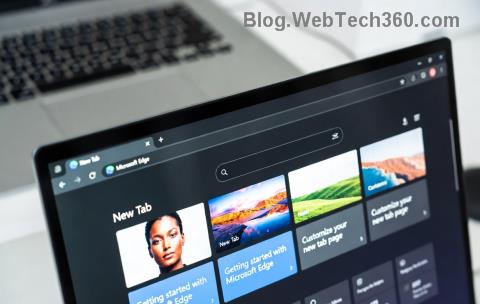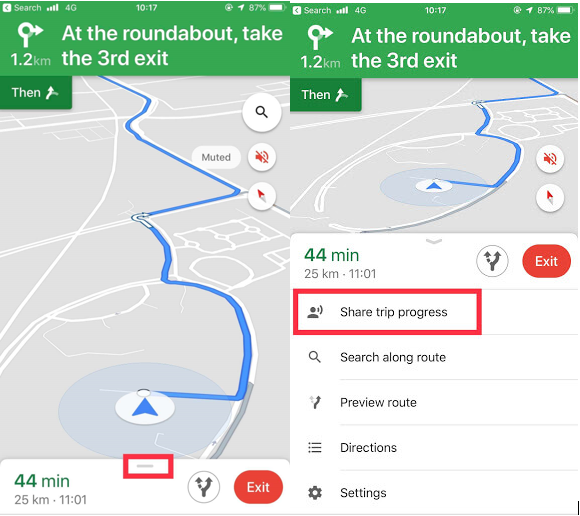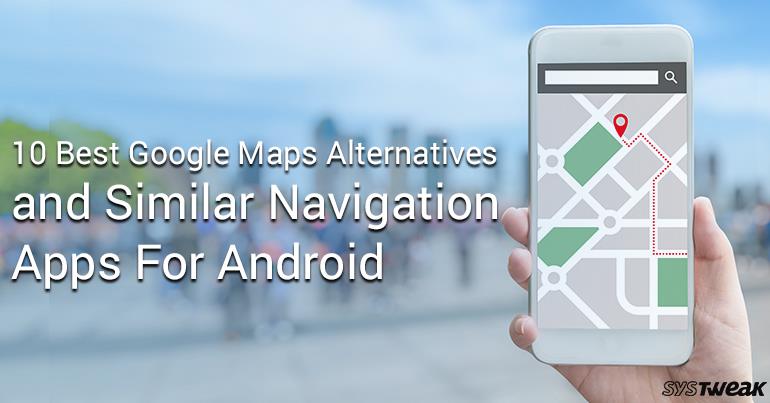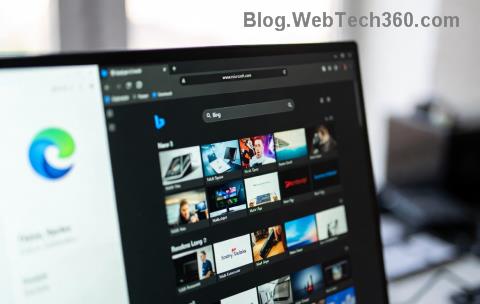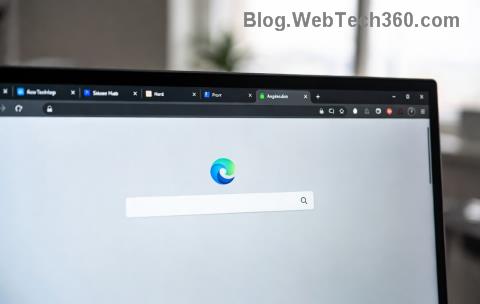Hoja po tihi in temni uličici ali vožnja s kolesom ob strašni uri dneva, je precej nevarno, kajne? Včasih moramo potovati ali hoditi po cesti, ki se zdi naravnost strašljiva. No, poti se ne morete izogniti, lahko pa svojo lokacijo v realnem času delite s prijatelji in družino, ko ste na poti.
Zdaj bo funkcija Google Zemljevidi v realnem času pomagala pri izmenjavi podatkov v realnem času. Uporabnikom omogoča, da pošljejo svojo pot, trenutno lokacijo in tudi delijo predviden čas prihoda prek besedilnih sporočil ali aplikacij tretjih oseb, kot so WhatsApp, Hangouts ali Messenger. To je lahko samo, ko sem na poti ali varno prispem do ciljnega besedila.
Delite lokacijo v realnem času z uporabo Google Zemljevidov
Na iOS
Sledite tem korakom, da začnete deliti svojo lokacijo in podatke v realnem času z uporabo Google Zemljevidov v sistemu iOS
1. korak: Zaženite Google Zemljevide.
2. korak: Vnesite vaš cilj in začnite navigacijo.
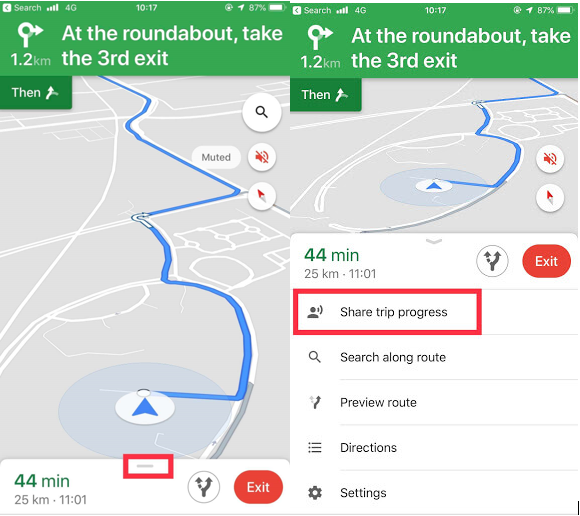
3. korak: Pritisnite ikono ^ in poiščite blizu možnosti ETA in Izhod. Dobili boste možnosti, kot so Deljenje napredka potovanja, Iskanje po poti, Predogled poti, Navodila in nastavitve. Tapnite Deli napredek potovanja.
4. korak: Zdaj boste prejeli seznam prijateljev pod »Deli lokacijo do prihoda«. Izberite prijatelja, s katerim želite deliti podatke Google Zemljevidov v realnem času, in izberite tudi način stika za pošiljanje podatkov.
Lokacija bo v skupni rabi, dokler ne prispete na cilj.
Preberite tudi: -
Kako ustvariti QR kodo Google Zemljevidov za... Ali želite biti bolj dostopni za svoje stranke. Preberite in izvedite več o ustvarjanju Google Zemljevidov ...
Na Androidu
Postopek je enak, ko uporabljate Android, edina razlika je v tem, da dobite možnosti, kot so Skupna raba napredka potovanja, Iskanje po poti, Predogled poti, Navodila in nastavitve. Tapnite Deli napredek potovanja. Povlecite z dna zaslona.
Ta funkcija potovanja deluje ne glede na to, ali vozite, hodite, kolesarite ali tečete. Vendar pa ne deluje pri potovanju z javnim prevozom. Funkcijo lahko uporabite tudi med uporabo taksi storitev, kot je Uber.
Kot omenja Googlova objava: »Pomembno je, da pridete tja, kamor morate, vendar je najpomembnejša stvar, da pridete do cilja varno in zdravo.«
Na ta način lahko svojo lokacijo v realnem času delite s prijatelji in družino z uporabo Google Zemljevidov v sistemu Android ali iOS. Če naletite na kakršne koli težave, ko sledite tem korakom, nam to sporočite v spodnjem razdelku za komentarje.
Preberite tudi: -
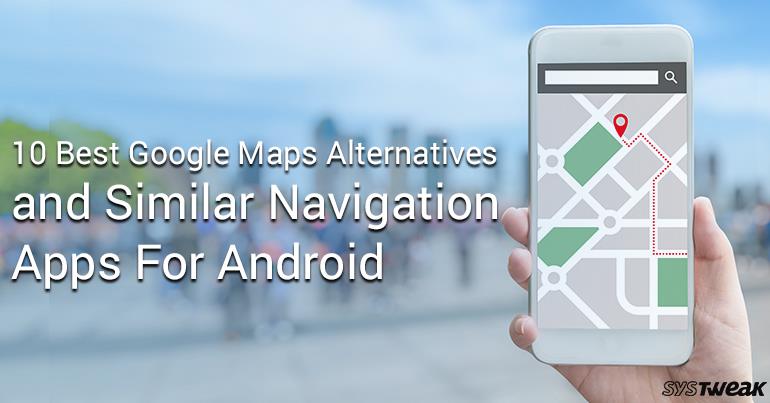 10 najboljših alternativ za Google Zemljevide in podobna navigacija ... Preizkusite te navigacijske aplikacije z našega seznama 10 najboljših alternativ za Google Zemljevide in podobnih navigacijskih aplikacij za Android.
10 najboljših alternativ za Google Zemljevide in podobna navigacija ... Preizkusite te navigacijske aplikacije z našega seznama 10 najboljših alternativ za Google Zemljevide in podobnih navigacijskih aplikacij za Android.
Ostanite z nami za več tehnoloških posodobitev in blogov o odpravljanju težav!